LastPass vs. Keeper
Wie oft starren Sie auf einen Anmeldebildschirm, ohne zu wissen, wie das Passwort lautet? Es wird schwer, sich an alle zu erinnern. Anstatt sie auf ein Stück Papier zu kritzeln oder überall dasselbe zu verwenden, möchte ich Ihnen eine Kategorie von Software vorstellen, die Ihnen helfen wird: den Passwort-Manager. LastPass und Keeper sind zwei beliebte Optionen. Welches solltest du wählen?
LastPass ist ein beliebter Passwort-Manager mit einem funktionsfähigen kostenlosen Tarif. Bezahlte Abonnements bieten zusätzliche Funktionen, vorrangigen technischen Support und zusätzlichen Speicherplatz. Es handelt sich in erster Linie um einen webbasierten Dienst, und Apps werden für Mac, iOS und Android angeboten. Lesen Sie unseren vollständigen LastPass-Test.
Der Keeper Password Manager schützt Ihre Passwörter und privaten Informationen, um Datenverletzungen zu verhindern und die Produktivität der Mitarbeiter zu verbessern. Ein erschwinglicher Tarif deckt die Grundfunktionen für 29, 99 USD / Jahr ab, und Sie können bei Bedarf zusätzliche Services hinzufügen. Der maximale Paketplan kostet 59, 97 USD / Jahr. Lesen Sie unseren vollständigen Keeper-Test.
Wie sie vergleichen
1. Unterstützte Plattformen
Sie benötigen einen Passwort-Manager, der auf jeder von Ihnen verwendeten Plattform funktioniert, und beide Apps funktionieren für die meisten Benutzer:
- Auf dem Desktop: Krawatte. Beide funktionieren unter Windows, Mac, Linux und Chrome OS.
- Auf dem Handy: Keeper. Beide funktionieren unter iOS, Android und Windows Phone, und Keeper unterstützt auch Kindle und Blackberry.
- Browserunterstützung: LastPass. Beide funktionieren unter Chrome, Firefox, Safari, Microsoft Internet Explorer und Edge, und LastPass unterstützt auch Maxthon und Opera.
Gewinner: Krawatte. Beide Dienste funktionieren auf den meisten gängigen Plattformen. LastPass unterstützt zwei zusätzliche Browser, während Keeper zwei zusätzliche mobile Plattformen unterstützt.
2. Passwörter eingeben
In beiden Anwendungen können Sie Kennwörter auf verschiedene Arten hinzufügen: indem Sie sie manuell eingeben, beobachten, wie Sie sich anmelden und Ihre Kennwörter einzeln lernen, oder indem Sie sie aus einem Webbrowser oder einem anderen Kennwortmanager importieren.

Sobald Sie einige Passwörter im Tresor haben, geben diese automatisch Ihren Benutzernamen und Ihr Passwort ein, wenn Sie eine Anmeldeseite erreichen.
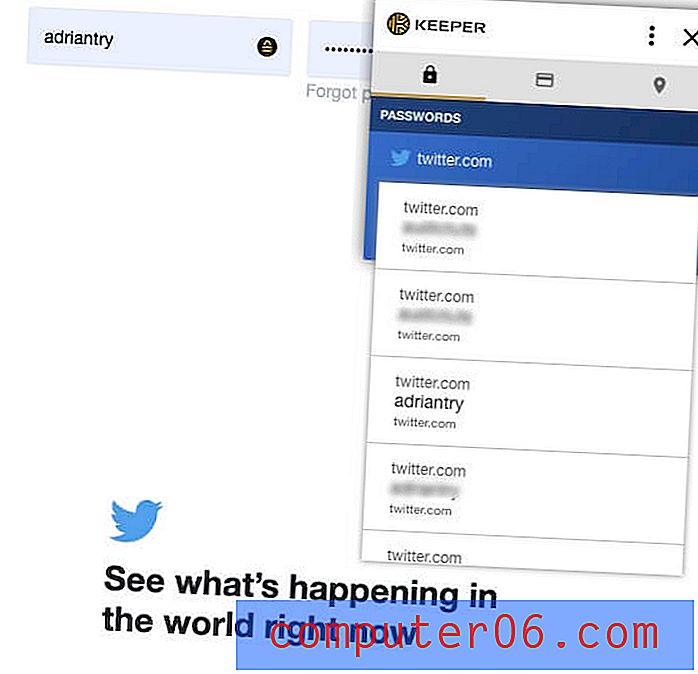
LastPass hat einen Vorteil: Sie können Ihre Anmeldungen Site für Site anpassen. Ich möchte zum Beispiel nicht, dass es zu einfach ist, sich bei meiner Bank anzumelden, und möchte lieber ein Passwort eingeben, bevor ich angemeldet bin.
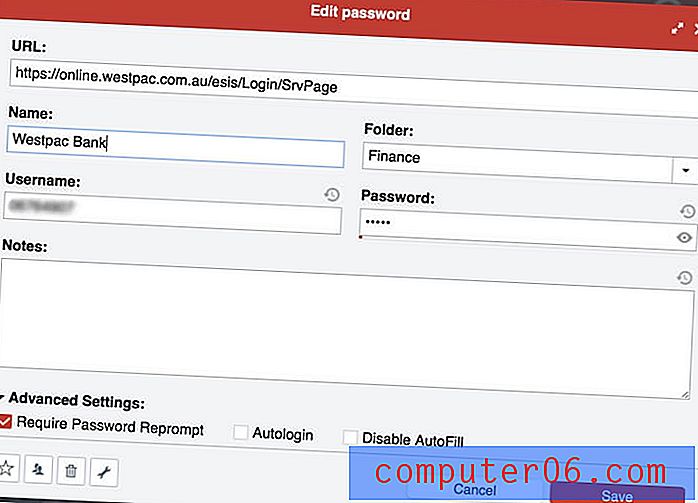
Gewinner: LastPass. Sie können jedes Login einzeln anpassen, sodass Sie vor der Anmeldung an einer Site die Eingabe Ihres Hauptkennworts verlangen müssen.
3. Generieren neuer Passwörter
Ihre Passwörter sollten sicher sein - ziemlich lang und kein Wörterbuchwort -, damit sie schwer zu knacken sind. Und sie sollten eindeutig sein, damit Ihre anderen Websites nicht anfällig sind, wenn Ihr Kennwort für eine Site kompromittiert wird. Beide Apps machen dies einfach.
LastPass kann sichere, eindeutige Kennwörter generieren, wenn Sie ein neues Login erstellen. Sie können die Länge jedes Kennworts und die Art der enthaltenen Zeichen anpassen und angeben, dass das Kennwort leicht zu sagen oder leicht zu lesen ist, damit das Kennwort bei Bedarf leichter zu merken oder einzugeben ist.
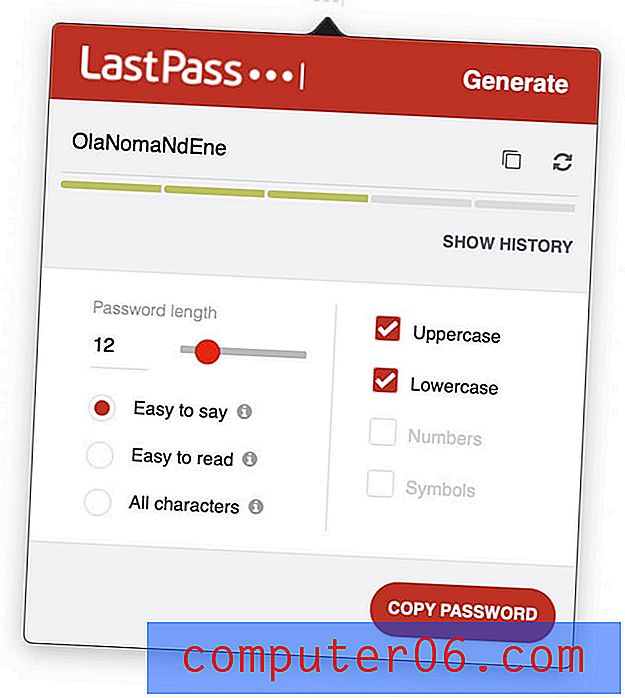
Keeper generiert auch automatisch Passwörter und bietet ähnliche Anpassungsoptionen.
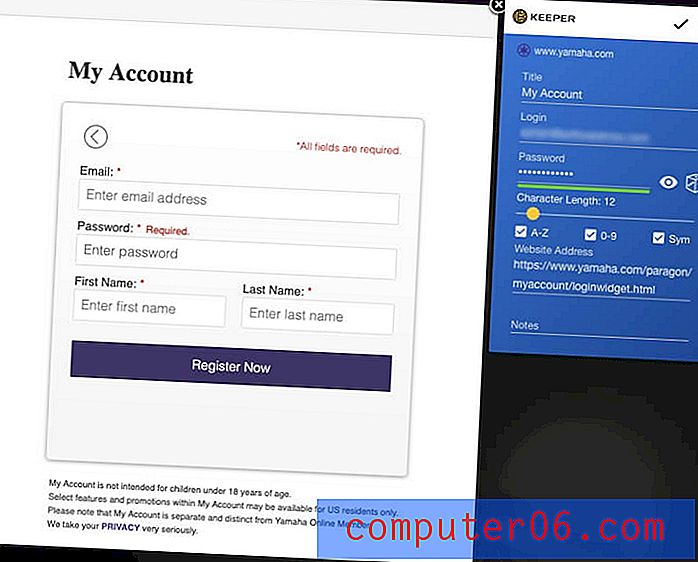
Gewinner: Krawatte. Beide Dienste generieren ein sicheres, eindeutiges und konfigurierbares Kennwort, wann immer Sie eines benötigen.
4. Sicherheit
Das Speichern Ihrer Passwörter in der Cloud kann Sie betreffen. Ist es nicht so, als würden Sie alle Eier in einen Korb legen? Wenn Ihr Konto gehackt wurde, erhalten sie Zugriff auf alle anderen Konten. Glücklicherweise unternehmen beide Dienste Schritte, um sicherzustellen, dass sich jemand, der Ihren Benutzernamen und Ihr Passwort entdeckt, immer noch nicht in Ihrem Konto anmelden kann.
Sie melden sich mit einem Hauptkennwort bei LastPass an und sollten ein sicheres auswählen. Für zusätzliche Sicherheit verwendet die App die Zwei-Faktor-Authentifizierung (2FA). Wenn Sie versuchen, sich auf einem unbekannten Gerät anzumelden, erhalten Sie per E-Mail einen eindeutigen Code, mit dem Sie bestätigen können, dass Sie sich wirklich anmelden. Premium-Abonnenten erhalten zusätzliche 2FA-Optionen.
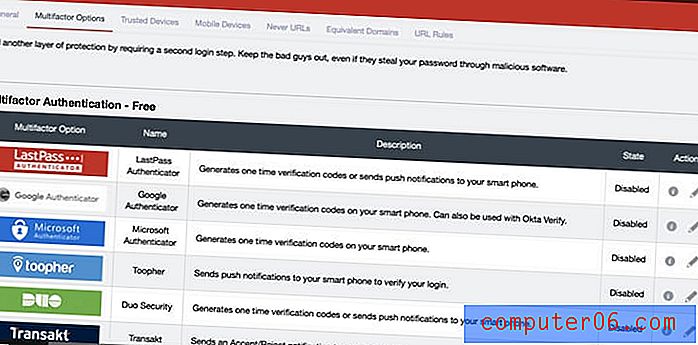
Keeper verwendet außerdem ein Hauptkennwort und eine Zwei-Faktor-Authentifizierung, um Ihren Tresor zu schützen. Sie haben auch eine Sicherheitsfrage eingerichtet, mit der Sie Ihr Hauptkennwort zurücksetzen können, wenn Sie es vergessen. Aber sei vorsichtig. Wenn Sie eine Frage und Antwort auswählen, die leicht zu erraten oder zu entdecken ist, können Sie Ihren Passwort-Tresor leichter hacken.
Wenn Sie dies betrifft, können Sie die Selbstzerstörungsfunktion der App aktivieren. Alle Ihre Keeper-Dateien werden nach fünf Anmeldeversuchen gelöscht.
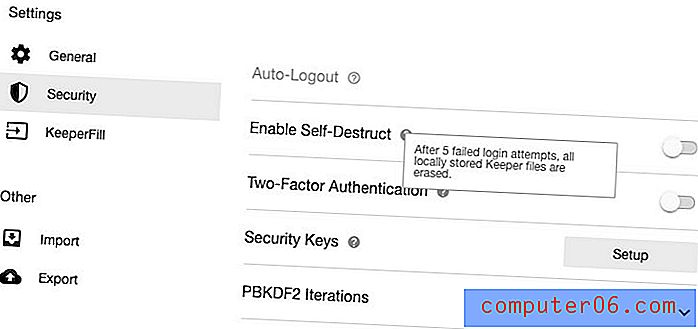
Gewinner: Krawatte. Für beide Apps kann es erforderlich sein, dass sowohl Ihr Hauptkennwort als auch ein zweiter Faktor verwendet werden, wenn Sie sich über einen neuen Browser oder Computer anmelden. Keeper hat auch eine Sicherheitsfrage eingerichtet, um Ihr Passwort zurückzusetzen, wenn Sie es vergessen. Beachten Sie, dass Sie Hackern möglicherweise den Zugriff auf Ihre Website erleichtern können, wenn dies ohne Sorgfalt eingerichtet wird.
5. Passwortfreigabe
Verwenden Sie einen Kennwortmanager sicher, anstatt Kennwörter auf einem Zettel oder einer Textnachricht freizugeben. Die andere Person muss dasselbe verwenden wie Sie, aber ihre Passwörter werden automatisch aktualisiert, wenn Sie sie ändern, und Sie können die Anmeldung freigeben, ohne dass sie das Passwort tatsächlich kennt.
In allen LastPass-Plänen können Sie Kennwörter freigeben, einschließlich des kostenlosen. Das Freigabecenter zeigt Ihnen auf einen Blick, welche Kennwörter Sie mit anderen geteilt haben und welche sie mit Ihnen geteilt haben.
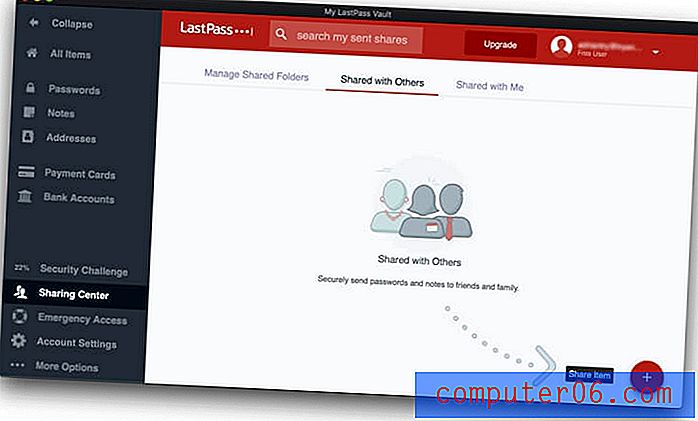
Wenn Sie für LastPass bezahlen, können Sie ganze Ordner freigeben und verwalten, wer Zugriff hat. Sie könnten einen Familienordner haben, in den Sie Familienmitglieder und Ordner für jedes Team einladen, mit dem Sie Passwörter teilen. Um ein Kennwort freizugeben, fügen Sie es einfach dem richtigen Ordner hinzu.
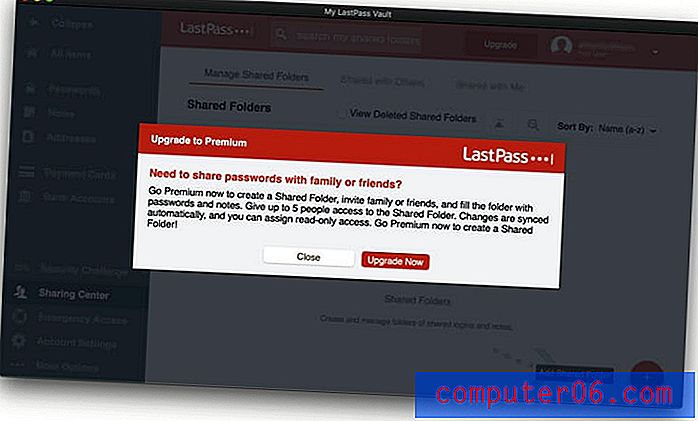
Mit Keeper können Sie Kennwörter auch einzeln oder einzeln freigeben. Wie bei LastPass können Sie entscheiden, welche Rechte Sie jedem Benutzer gewähren.
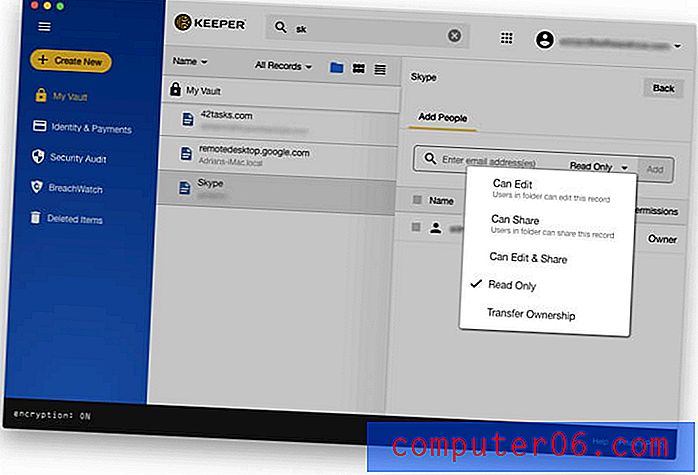
Gewinner: Krawatte. Mit beiden Apps können Sie Kennwörter und Ordner mit Kennwörtern für andere freigeben.
6. Ausfüllen des Webformulars
Neben dem Ausfüllen von Passwörtern kann LastPass automatisch Webformulare einschließlich Zahlungen ausfüllen. Im Abschnitt Adressen werden Ihre persönlichen Daten gespeichert, die beim Kauf und beim Erstellen neuer Konten automatisch eingegeben werden - auch wenn Sie den kostenlosen Tarif verwenden.
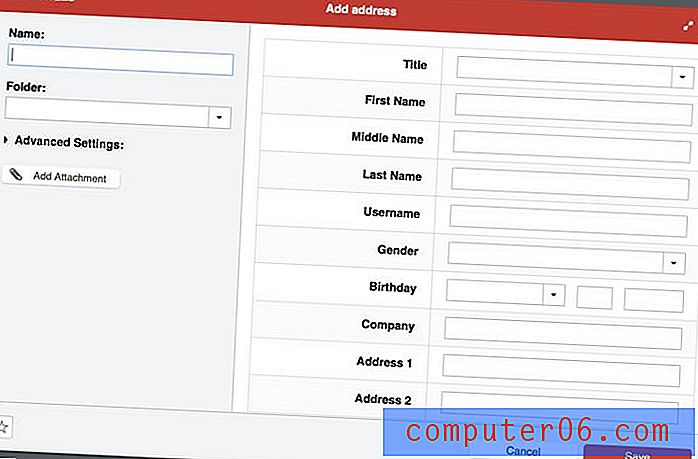
Gleiches gilt für die Bereiche Zahlungskarten und Bankkonten.
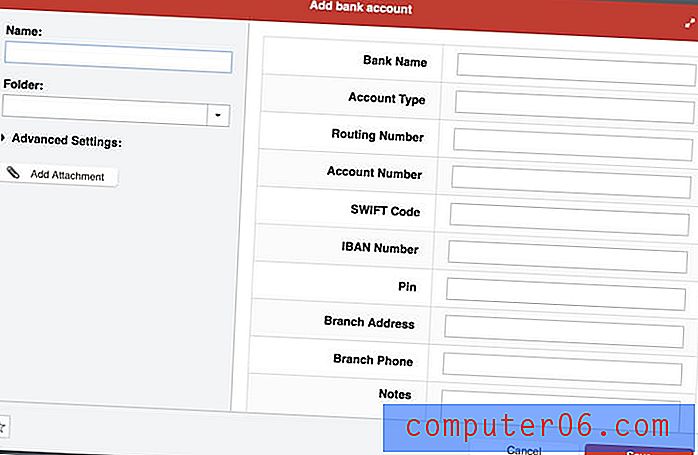
Wenn Sie ein Formular ausfüllen müssen, bietet LastPass an, dies für Sie zu tun.
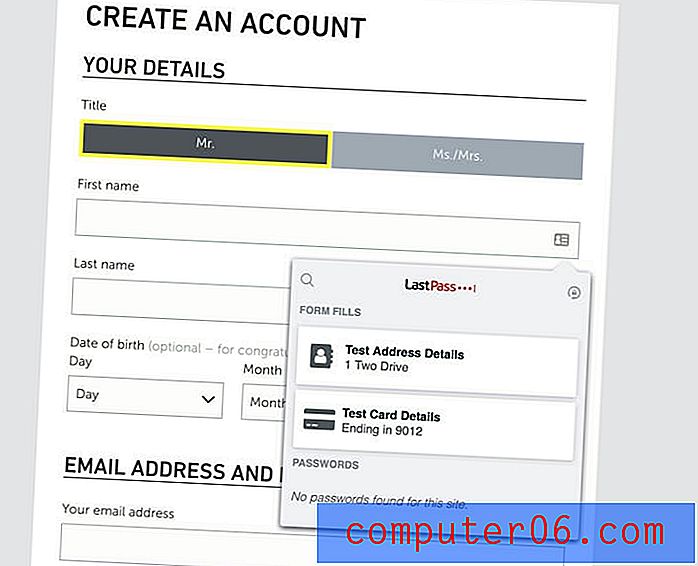
Der Halter kann auch Formulare ausfüllen. Im Bereich Identität und Zahlungen von LastPass können Sie Ihre persönlichen Daten speichern, die beim Kauf und beim Erstellen neuer Konten automatisch eingegeben werden, und Sie können verschiedene Identitäten für Arbeit und Zuhause einrichten.
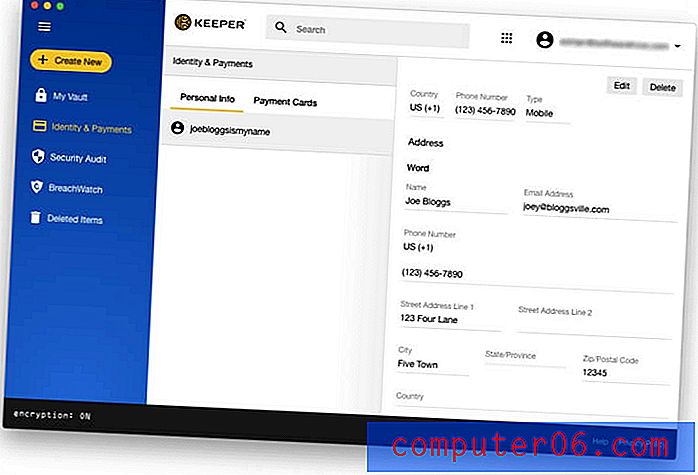
Wenn Sie bereit sind, ein Formular auszufüllen, müssen Sie mit der rechten Maustaste auf ein Feld klicken, um auf ein Menü zuzugreifen, in dem Keeper es für Sie ausfüllen kann. Dies ist weniger intuitiv als die Verwendung eines Symbols durch LastPass, aber sobald Sie wissen, dass es nicht schwer ist.
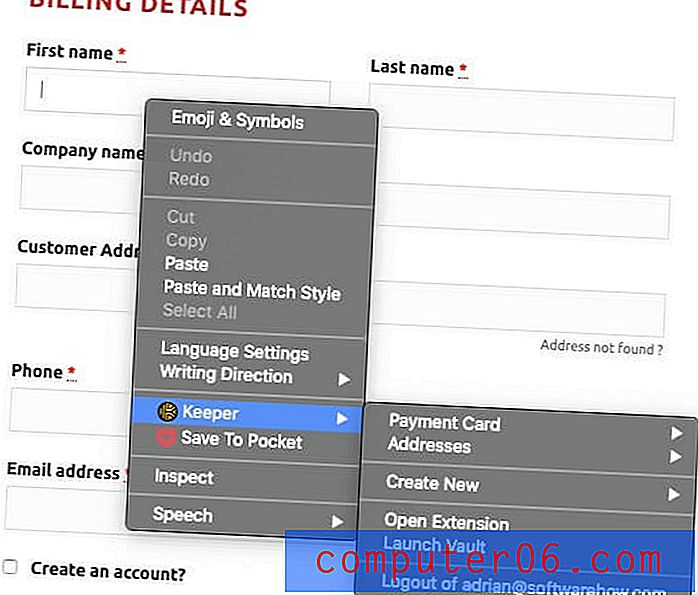
Gewinner: LastPass. Beide Apps können automatisch Webformulare ausfüllen, Keeper ist jedoch weniger intuitiv.
7. Private Dokumente und Informationen
Da Passwortmanager einen sicheren Platz in der Cloud für Ihre Passwörter bieten, können Sie auch andere persönliche und vertrauliche Informationen dort speichern. LastPass bietet einen Abschnitt mit Notizen, in dem Sie Ihre privaten Informationen speichern können. Stellen Sie sich ein passwortgeschütztes digitales Notizbuch vor, in dem Sie vertrauliche Informationen wie Sozialversicherungsnummern, Passnummern und die Kombination zu Ihrem Safe oder Alarm speichern können.
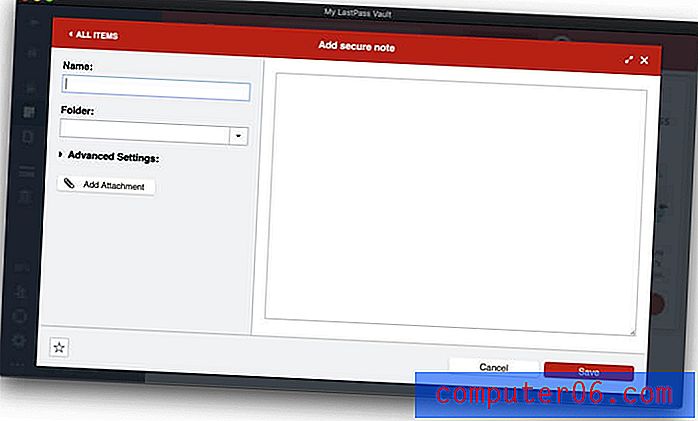
Sie können Dateien an diese Notizen anhängen (sowie Adressen, Zahlungskarten und Bankkonten, jedoch keine Passwörter). Kostenlose Benutzer erhalten 50 MB für Dateianhänge, und Premium-Benutzer haben 1 GB. Um Anhänge mit einem Webbrowser hochladen zu können, müssen Sie den LastPass Universal Installer "binär aktiviert" für Ihr Betriebssystem installiert haben.
Schließlich gibt es eine Vielzahl anderer persönlicher Datentypen, die LastPass hinzugefügt werden können, z. B. Führerscheine, Pässe, Sozialversicherungsnummern, Datenbank- und Serveranmeldungen sowie Softwarelizenzen.
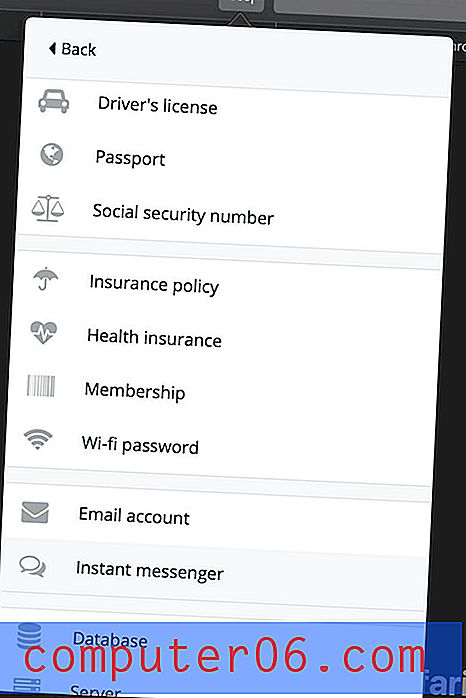
Keeper geht nicht so weit, aber Sie können Dateien und Fotos an jedes Objekt anhängen. Um mehr zu tun, müssen Sie zusätzliche Abonnements bezahlen. Durch die sichere Speicherung von Dateien (9, 99 USD / Jahr) erhalten Sie 10 GB Speicherplatz zum Speichern Ihrer Bilder und Dokumente. Mit KeeperChat (19, 99 USD / Jahr) können Sie Dateien sicher mit anderen teilen. Mit der App können Sie jedoch keine Notizen machen oder andere Formen strukturierter Informationen speichern.
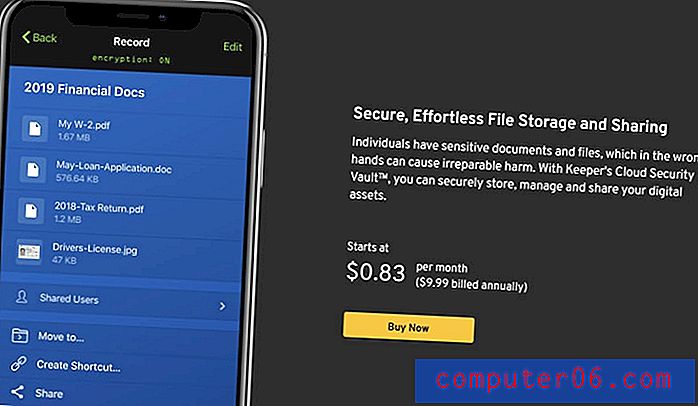
Gewinner: LastPass. Hier können Sie sichere Notizen, eine Vielzahl von Datentypen und Dateien speichern.
8. Sicherheitsüberprüfung
Von Zeit zu Zeit wird ein von Ihnen verwendeter Webdienst gehackt und Ihr Passwort kompromittiert. Das ist eine gute Zeit, um Ihr Passwort zu ändern! Aber woher weißt du, wann das passiert? Es ist schwierig, so viele Anmeldungen im Auge zu behalten, aber Passwortmanager werden Sie darüber informieren, und die Security Challenge-Funktion von LastPass ist ein gutes Beispiel.
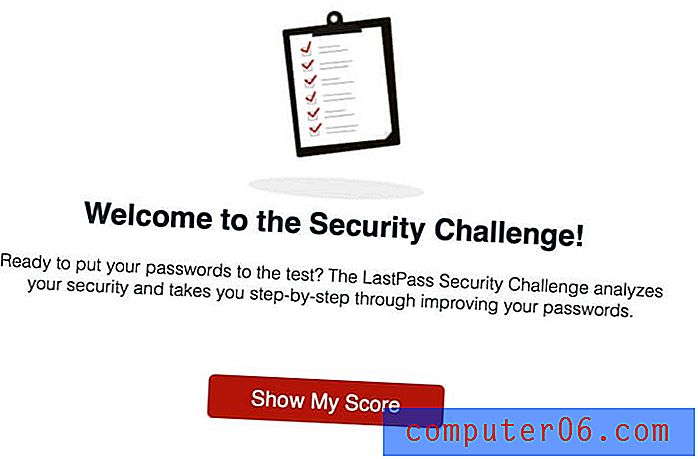
Es werden alle Ihre Passwörter durchsucht, um nach Sicherheitsbedenken zu suchen, einschließlich:
- kompromittierte Passwörter,
- schwache Passwörter,
- wiederverwendete Passwörter und
- alte Passwörter.
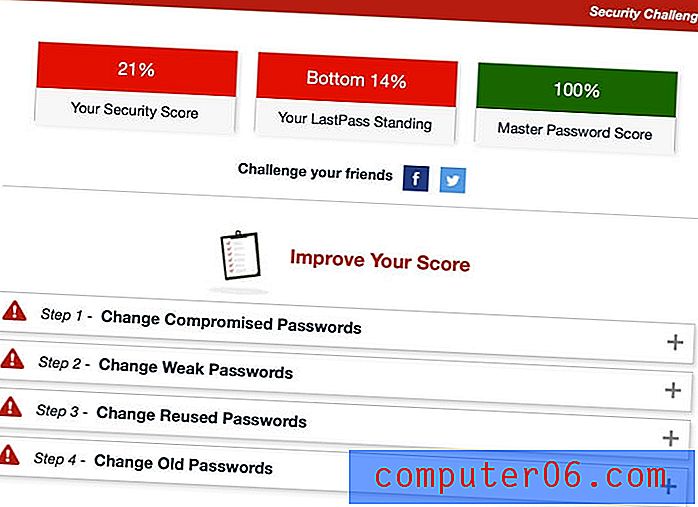 LastPass bietet sogar an, die Passwörter einiger Websites automatisch für Sie zu ändern. Dies ist unglaublich praktisch und sogar für Benutzer des kostenlosen Plans verfügbar.
LastPass bietet sogar an, die Passwörter einiger Websites automatisch für Sie zu ändern. Dies ist unglaublich praktisch und sogar für Benutzer des kostenlosen Plans verfügbar.
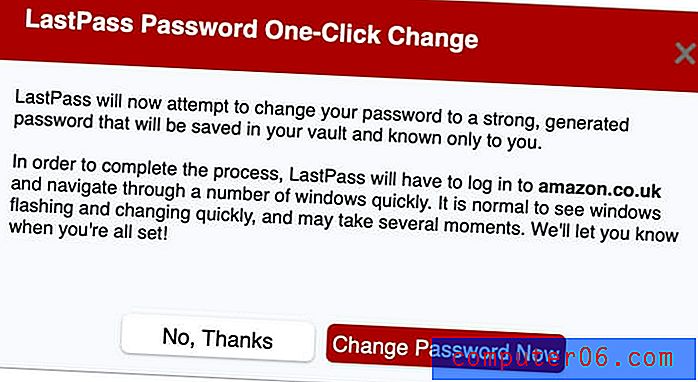
Keeper bietet zwei Funktionen, die denselben Bereich abdecken. Die Sicherheitsüberprüfung listet Kennwörter auf, die schwach sind oder wiederverwendet werden, und gibt Ihnen eine allgemeine Sicherheitsbewertung.
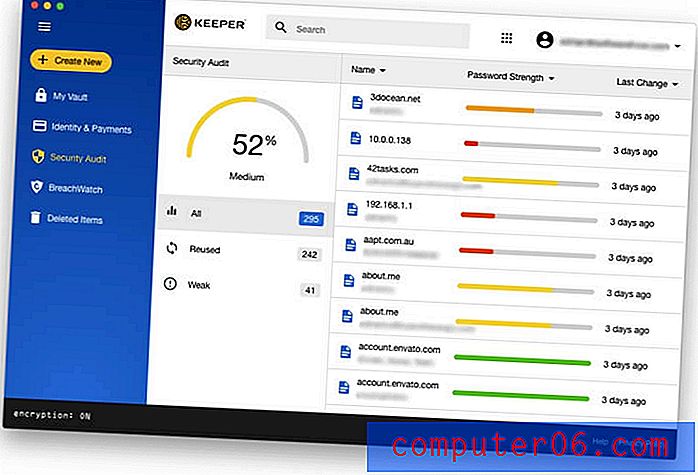
BreachWatch kann das dunkle Web nach einzelnen E-Mail-Adressen durchsuchen, um festzustellen, ob ein Verstoß vorliegt . Sie können BreachWatch ausführen, wenn Sie den kostenlosen Plan, die Testversion und die Website des Entwicklers verwenden, um herauszufinden, ob es Verstöße gab, über die Sie sich Sorgen machen sollten. Sie müssen jedoch für den Dienst bezahlen, wenn Sie tatsächlich kompromittiert wurden, um herauszufinden, welche Kennwörter Sie ändern müssen.
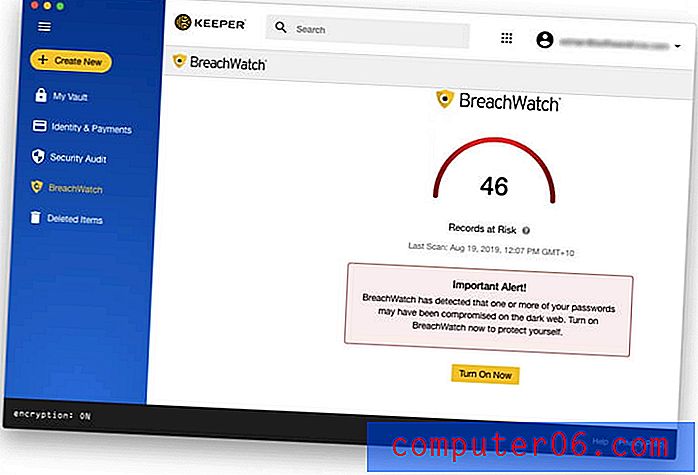
Gewinner: LastPass. Beide Dienste warnen Sie vor passwortbezogenen Sicherheitsbedenken - auch wenn eine von Ihnen verwendete Site verletzt wurde. Sie müssen jedoch zusätzliche Gebühren zahlen, um diese mit Keeper zu erhalten. LastPass bietet auch die Möglichkeit, Kennwörter automatisch zu ändern, obwohl nicht alle Websites unterstützt werden.
9. Preisgestaltung & Wert
LastPass und Keeper haben eine deutlich unterschiedliche Preisstruktur, obwohl es einige Ähnlichkeiten gibt. Beide bieten eine kostenlose 30-tägige Testphase für Evaluierungszwecke und einen kostenlosen Plan. LastPass ist der am besten verwendbare kostenlose Plan eines Passwort-Managers, mit dem Sie eine unbegrenzte Anzahl von Passwörtern mit einer unbegrenzten Anzahl von Geräten synchronisieren können als die meisten Funktionen, die Sie benötigen.
Hier sind ihre bezahlten Abonnementpreise:
LastPass:
- Prämie: 36 USD / Jahr,
- Familien (6 Familienmitglieder eingeschlossen): $ 48 / Jahr,
- Team: $ 48 / Benutzer / Jahr,
- Geschäft: bis zu 96 USD / Benutzer / Jahr.
Bewahrer:
- Keeper Password Manager 29, 99 USD / Jahr,
- Sicherer Dateispeicher (10 GB) 9, 99 USD / Jahr,
- BreachWatch Dark Web Protection 19, 99 USD / Jahr,
- KeeperChat $ 19.99 / Jahr.
Dies sind die Preise für den persönlichen Plan, die zusammen gebündelt werden können und insgesamt 59, 97 USD kosten. Mit dieser Ersparnis von 19, 99 USD / Jahr erhalten Sie die Chat-App im Wesentlichen kostenlos. Familien-, Geschäfts- und Unternehmenspläne sind ebenfalls verfügbar.
Gewinner: LastPass. Es hat den besten kostenlosen Plan im Geschäft. Wenn es um kostenpflichtige Abonnements geht, ist Keeper etwas günstiger. Dies ändert sich jedoch schnell, wenn Sie zusätzliche Dienste hinzufügen.
Das endgültige Urteil
Heute braucht jeder einen Passwort-Manager. Wir haben es mit zu vielen Passwörtern zu tun, um sie alle im Kopf zu behalten, und das manuelle Eingeben macht keinen Spaß, besonders wenn sie lang und komplex sind. Sowohl LastPass als auch Keeper sind hervorragende Anwendungen mit treuen Anhängern.
Ich denke, LastPass hat den Vorteil. Neben einem sehr guten kostenlosen Plan ist es besser, persönliche Dokumente und Informationen zu speichern und beim Ausfüllen von Formularen intuitiver zu sein. Es bietet auch eine umfassende Kennwortprüfung ohne zusätzliches Abonnement und bietet die Möglichkeit, Ihre Kennwörter automatisch zu ändern.
Aber es ist nicht für jeden das Beste. Keeper ist ein starker Konkurrent und eine einfache Wahl, wenn Sie Windows Phone, Kindle oder Blackberry verwenden. Es verfügt über eine konsistente, benutzerfreundliche Oberfläche, die eine Freude macht und genauso leistungsfähig ist wie LastPass, wenn es darum geht, die Grundlagen sicher auszuführen: Passwort automatisch eingeben und neue generieren. Außerdem können Sie Ihr Hauptkennwort zurücksetzen, wenn Sie es durch Beantwortung einer Sicherheitsfrage vergessen haben.
Haben Sie Probleme bei der Entscheidung? Ich empfehle Ihnen, die 30-tägigen kostenlosen Testzeiträume zu nutzen, um selbst zu sehen, welche Ihren Anforderungen am besten entspricht.



